受信した文書をいったん本機に保存する(メモリー受信)
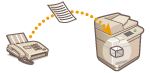 | 受信したすべての文書をすぐにプリントせずにいったん本機の格納場所(システムボックス)に保存することができます。ダイレクトメールなど不要な文書があればシステムボックスから削除し、必要な文書だけを選んでプリントすれば、用紙の無駄を省くことができます。 |
システムボックスに保存する
この機能を使うには、あらかじめメモリー受信を許可する必要があります(<ファクスメモリー受信を使用>および<I ファクスメモリー受信を使用>)。そのあとに次の手順でメモリーに保存できるように設定してください。
1
<受信トレイ>を押す <ホーム>画面
2
<システムボックス>を押す
システムボックスに暗証番号が設定されているときは、暗証番号の入力画面が表示されます(<システムボックス暗証番号>)。暗証番号を入力し、<OK>を押してください。
3
<メモリー受信ボックス>を選び、<ファクスメモリー受信>を<ON>にする
Iファクスをメモリー受信するには<I ファクスメモリー受信>を<ON>にします。
システムボックス内の文書をプリントする
操作パネルの実行/メモリーランプが緑色に点灯しているときは次の手順に従って保存されている文書を確認/プリントします。
1
<受信トレイ>を押す <ホーム>画面
2
<システムボックス>を押す
 |
分割データ受信ボックスについて<分割データ受信ボックス>を押して、分割して受信したIファクスの受信状況や容量を確認することがきます。<分割データ受信ボックス>では、次のことができます。 <分割リスト>を押して、文書リストを確認できます。 <削除>を押して、分割受信した文書を削除します。<削除時に強制プリントする>を選択すると、削除時に分割受信データ文書がプリントされます。 |
3
<メモリー受信ボックス>を選ぶ
保存されている文書が一覧表示されます。
4
プリントする文書を選び、<プリントする>を押す

<詳細情報>を押すと、送信元や受信ページ数などの情報を確認することができます。<画像表示>を押すと、文書の内容を確認でき、ページを選択し削除することも可能です。
<削除>  <はい>を押すと、文書を削除することができます。複数のファイルを同時に削除できません。削除するときは1ファイルずつ選択してください。
<はい>を押すと、文書を削除することができます。複数のファイルを同時に削除できません。削除するときは1ファイルずつ選択してください。
 <はい>を押すと、文書を削除することができます。複数のファイルを同時に削除できません。削除するときは1ファイルずつ選択してください。
<はい>を押すと、文書を削除することができます。複数のファイルを同時に削除できません。削除するときは1ファイルずつ選択してください。<送信する>を押すと、宛先を指定して文書を送信することができます。送信後に文書をシステムボックスから削除したいときは、<送信実行後のファイル削除>を押してから送信します。
<全選択(32ファイルまで)>を押すと、一度に文書を選択できます。文書が選択されているときは<選択解除>と表示され、選択をすべて解除することができます。

メモリー受信した文書をすべてプリントするには、<ファクスメモリー受信>や<I ファクスメモリー受信>の<OFF>を押します。手順5の操作は必要ありません。
複数のファイルを同時にプリントできません。プリントするときは1ファイルずつ選択してください。
5
<プリント開始>を押す
プリントが開始されます。一度プリントした文書はメモリーから削除されます。
 |
週末や夜間など、指定した曜日や時間にだけメモリー受信することもできます。<メモリー受信開始時刻>および<メモリー受信終了時刻> システムボックス内の任意の階層を共有ボタン/マイボタンに登録することで、素早く効率的に操作を実行することができます。 |